Cuộc gọi đến không hiện thông báo trên màn hình là một lỗi khá nghiêm trọng trong khi sử dụng Zalo. Rất nhiều người dùng đối diện với tình huống này nhiều lần trong khi sử dụng. Vậy tại sao gọi Zalo không hiện lên màn hình?
Khấy cuộc gọi đến trên màn hình dẫn đến việc khách hàng bỏ lỡ rất nhiều cuộc gọi. Điều này làm gián đoạn liên lạc và rất bất tiện. Cùng tổng đài Vinaphone đi tìm hiểu nguyên nhân tại sao gọi Zalo không hiện lên màn hình và cách sửa lỗi này nhé.
Tại sao gọi Zalo không hiện lên màn hình?
Zalo là một ứng dụng tiện ích giúp người dùng gọi thoại, nhắn tin miễn phí và chia sẻ với bạn bè, đồng nghiệp cùng người thân. Bảo mật riêng tư của Zalo cũng rất nghiêm ngặt, là một ứng dụng mà bạn có thể yên tâm sử dụng. Tuy nhiên, không thể tránh khỏi sự cố trong quá trình sử dụng và không hiện cuộc gọi đến là lỗi rất phổ biến. Vậy tại sao gọi Zalo không hiện lên màn hình?
Máy bật chế độ không làm phiền: Tất cả các thiết bị máy điện thoại di động hiện nay đều có tính năng . Khi bật chế độ này, bạn sẽ gặp phải tình huống không nhận được thông báo cuộc gọi đến.
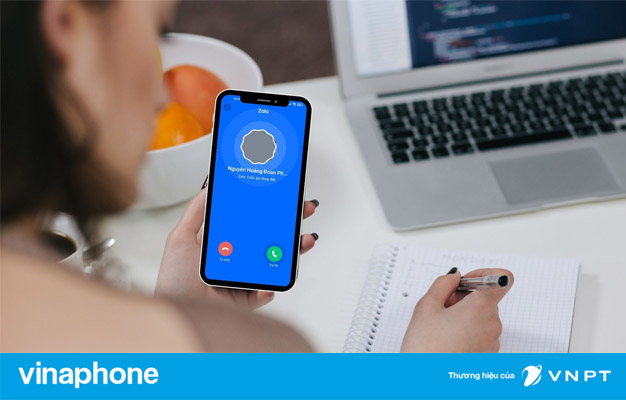
Chưa cấp quyền cho ứng dụng: Cấp quyền cho ứng dụng là rất cần thiết. Khi mới tải và đăng nhập ứng dụng, khách hàng sẽ được hệ thống yêu cầu được truy cập ảnh, Microphone, Camera và thông báo. Sau khi cấp quyền, khách hàng mới có thể nhận thông báo tin nhắn, cuộc gọi và thực hiện gọi thoại.
Lỗi ứng dụng/Chưa cập nhật phiên bản mới: Không chỉ riêng Zalo, các ứng dụng sẽ liên tục được cập nhật để mang lại tiện ích cho người dùng. Vì vậy, trong quá trình nâng cấp, ứng dụng sẽ có một số trục trặc xảy ra đẫn đến việc bạn không thấy cuộc gọi Zalo hiện lên màn hình.
Sự cố máy móc: Đôi khi, điện thoại của bạn có cài đặt chế độ tắt thông báo của ứng dụng, hoặc sự cố phần mềm. Tuy nhiên, đây là tình huống “hiếm hoi”, không hay xảy ra nhưng cũng là nguyên nhân dẫn đến việc bạn không thấy cuộc gọi Zalo hiện lên màn hình.
Khắc phục lỗi Zalo không hiện màn hình cuộc gọi
Tránh bị gián đoạn quá trình liên lạc quá lâu, người dùng nên tìm hiểu nguyên nhân, sau đó tham khảo cách khắc phục như hướng dẫn của tổng đài Vinaphone dưới đây.
Tắt chế độ không làm phiền
Kiểm tra máy điện thoại di động của bạn, nếu thấy đang hiển thị bật chế độ không làm phiền, bạn hãy tắt chế độ này đi. Chế độ này ở cả hai hệ điều hành iOS và Android đều có ký hiệu Hình mặt trăng khuyết trong phần cài đặt.
Cấp quyền cho ứng dụng Zalo
Để nhận được thông báo cuộc gọi đến, cũng như tin nhắn hay bất kỳ sự kiện gì từ ứng dụng, người dùng cần cấp quyền truy cập cho ứng dụng.
- Hệ điều hành Android: Vào phần Cài đặt, chọn mục Ứng dụng, tìm Zalo và chọn Thông báo và bật Cho phép.
- Hệ điều hành iOS: Mở phần Cài đặt, kéo xuống phía dưới đến khi thấy ứng dụng Zalo. Sau đó, bật Cho phép thông báo là hoàn thành.
Sau khi cấp quyền truy cập thông báo thành công, hãy thử lấy máy khác gọi tới Zalo của bạn để kiểm tra nhé.
Khắc phục ứng dụng bị lỗi
Người dùng có thể xóa app và tải lại ứng dụng khi gặp lỗi phần mềm. Hoặc vào kho ứng dụng để cập nhật phiên bản mới nhất của Zalo. Song song, bạn có thể kiểm tra xem phiên bản mới nhất của hệ điều hành đã được cập nhật hay chưa để khắc phục lỗi gọi Zalo không hiện lên màn hình nhé.
Điện thoại di động gặp sự cố
Nếu nguyên nhân gọi Zalo không hiện lên màn hình là do điện thoại gặp sự cố. Đừng hoảng! Việc đầu bạn cần làm đó là khởi động lại máy và để máy nghỉ khoảng 3 – 5 phút. Cách làm này sẽ giúp điện thoại của bạn hoạt động lại để chạy ổn định hơn.
Bài viết trên đã trả lời cho câu hỏi:” Tại sao gọi Zalo không hiện lên màn hình?”. Đồng thời, các biên pháp hữu ích được đưa ra để khắc phục tình trạng này. Tổng đài Vinaphone kính chúc bạn đọc thành công!




















